Microsoft Store-apps crashen met uitzonderingscode 0xc000027b
Als de Microsoft Store -apps op uw systeem crashen zonder een foutvenster weer te geven, kan dit het teken zijn van foutcode 0xc000027b. Aangezien er geen foutmelding wordt weergegeven, blijft de oorzaak van dit probleem onbekend totdat de gebruiker het onderzoekt via de Event Viewer . In dit bericht zullen we de mogelijke oplossingen voor uitzonderingscode 0xc000027b zien(Exception Code 0xc000027b) .
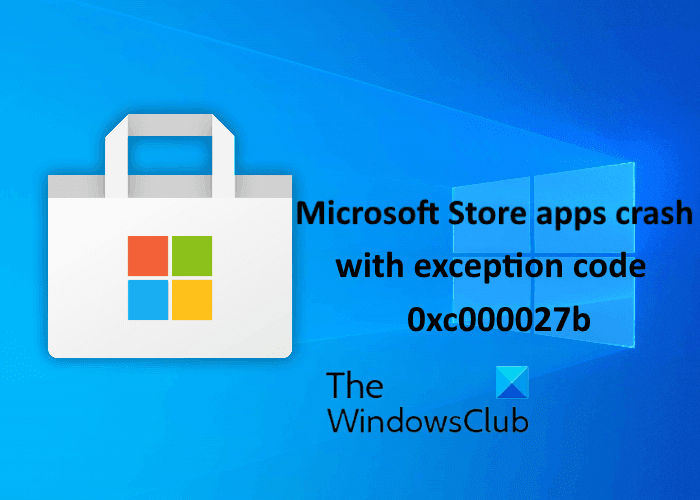
Er zijn veel oorzaken voor deze fout, zoals een defect of beschadigd Windows Store -onderdeel, onjuiste datum en tijd, beschadiging van systeembestanden, enz.
Microsoft Store - apps crashen met uitzonderingscode 0xc000027b(Exception Code 0xc000027b)
Als u deze 0xc000027b-fout op uw systeem krijgt in de Event Viewer , kunnen de volgende oplossingen u helpen:
- Stel de juiste datum en tijd in.
- Voer de probleemoplosser voor Windows Store-apps uit(Run Windows Store Apps Troubleshooter) .
- Reset Microsoft Store via Instellingen
- Voer een opdracht uit in Windows PowerShell .
1] Stel de juiste datum en tijd in
Onjuiste datum en tijd zorgen er ook voor dat Microsoft Store -apps crashen met uitzonderingscode 0xc000027b. De slechte tijdstempel zorgt ervoor dat Store - verzoeken mislukken, waardoor de server van de Store geen verbinding tot stand kan brengen, met als resultaat dat gebruikers Store- en Store - apps crashen. In dit geval kan het probleem worden opgelost door de juiste datum, tijd en tijdzone in te stellen .
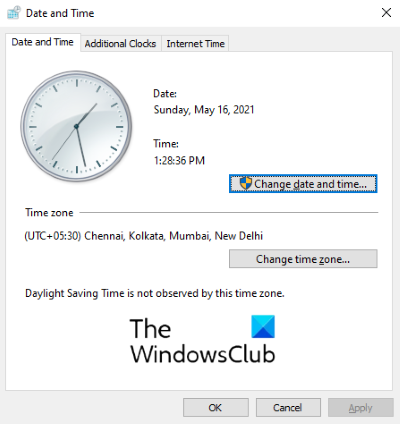
Volg hiervoor de onderstaande instructies:
- Open het dialoogvenster Uitvoeren, typ
timedate.cplen klik op OK. - Hierdoor wordt het venster Tijd(Time) en datum geopend.(Date)
- Klik op de knop Datum en tijd wijzigen(Change date and time) . Hiermee kunt u de juiste datum en tijd instellen.
- Om de tijdzone te wijzigen (als deze onjuist is), klikt u op de knop Tijdzone wijzigen(Change time zone) en selecteert u de tijdzone dienovereenkomstig in het vervolgkeuzemenu.
- Als u klaar bent, klikt u op Toepassen(Apply) en vervolgens op OK om de instellingen op te slaan.
Start nu uw computer opnieuw op en controleer of het probleem is opgelost of niet.
2] Voer(Run) de probleemoplosser voor Windows Store-apps uit(Windows Store Apps Troubleshooter)
Windows Apps Troubleshooter is een ingebouwde tool die helpt bij het oplossen van problemen met Microsoft Store - apps. Voer deze tool uit en kijk of het helpt.
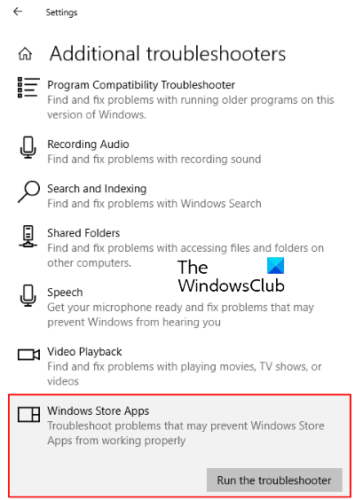
Volg de onderstaande stappen:
- Open de app Instellingen en klik op Update en beveiliging(Update & Security) .
- Selecteer Problemen oplossen(Troubleshoot) aan de linkerkant en klik op Extra probleemoplossers(Additional troubleshooters) in het rechterdeelvenster.
- Blader door de lijst en selecteer Windows Store-apps .
- Klik op De probleemoplosser uitvoeren(Run the troubleshooter) .
3] Reset Microsoft Store via Instellingen(Settings)

Een van de oorzaken van dit probleem is het beschadigde Windows Store -onderdeel. In dit geval, als de Windows Store een beroep doet op het beschadigde onderdeel, crasht het. Probeer de Microsoft Store opnieuw(reset the Microsoft Store) in te stellen via Instellingen(Settings) en kijk of het probleem aanhoudt.
4] Voer een opdracht uit in Windows PowerShell
Als het opnieuw instellen van de Windows Store uw probleem niet heeft opgelost, kopieert u de volgende opdracht, plakt u deze in de Windows PowerShell en drukt u op Enter . U moet de PowerShell starten als beheerder.
$manifest = (Get-AppxPackage Microsoft.WindowsStore).InstallLocation + '\AppxManifest.xml' ; Add-AppxPackage -DisableDevelopmentMode -Register $manifest
Als de bovenstaande opdracht het probleem niet heeft opgelost, sluit u de PowerShell en opent u deze opnieuw als beheerder. Plak nu de volgende opdracht daar en druk op Enter:
Get-AppxPackage | ForEach-Object { Add-AppxPackage -DisableDevelopmentMode -Register ($_.InstallLocation + '\AppxManifest.xml')}
Het zou moeten helpen.
Gerelateerde berichten(Related posts) :
- Fix Microsoft Store-fout 0x87e00017(Fix Microsoft Store error 0x87e00017) .
- Fix Microsoft Store-fout 0x80072F7D(Fix Microsoft Store Error 0x80072F7D) .
Related posts
Hoe foutcode 0x80090016 voor pincode en Microsoft Store op te lossen
Microsoft Store werkt niet, foutcode 0x000001F7
Er is iets onverwachts gebeurd, foutcode: 0x80070141
Fix Microsoft Store-aanmeldingsfout 0x801901f4 op Windows 11/10
Aanmeldingsfout Microsoft-account 0x800706d9 op Windows 10
Beste 4 YouTube-apps in de Microsoft Store voor Windows-pc
Microsoft Store-updates blijven hangen bij In afwachting van of starten met downloaden
Microsoft Store-fout 0x80072F05 - De server is gestruikeld
Deze app is geblokkeerd vanwege het bedrijfsbeleid - Microsoft Store
Time Lapse Creator-app voor Windows 10 uit de Microsoft Store
Fix Microsoft Store- of Windows Update-fout 0x80246013
iTunes-app van Microsoft Store gebruiken op Windows 11/10
Fix Microsoft Store-fout 0x80072F30 Controleer uw verbinding
Microsoft Store geïnstalleerd door meerdere gebruikers start niet op Windows 11/10
Microsoft Store ontbreekt, wordt niet weergegeven of is niet geïnstalleerd in Windows 11/10
Fix Microsoft Store-fout 0x80D02017 in Windows 10
Lijst met de beste gratis Windows 11/10-apps in de Microsoft Store
Fix Microsoft Store-fout 0x80073d01 bij het installeren van apps
Aanmeldingsinstellingen voor aankopen wijzigen voor de Microsoft Store en Xbox
Lijst met Microsoft Store-foutcodes, beschrijvingen, oplossing
